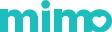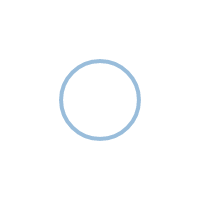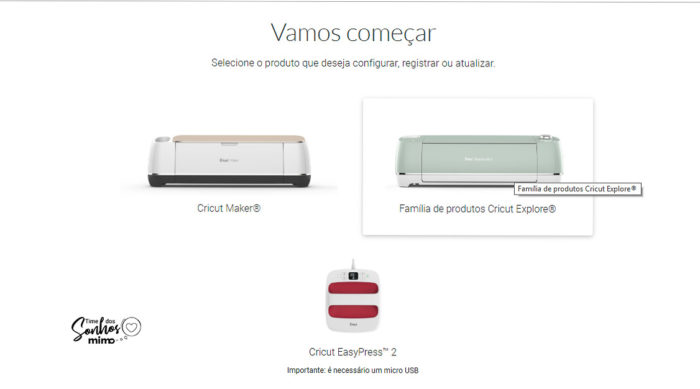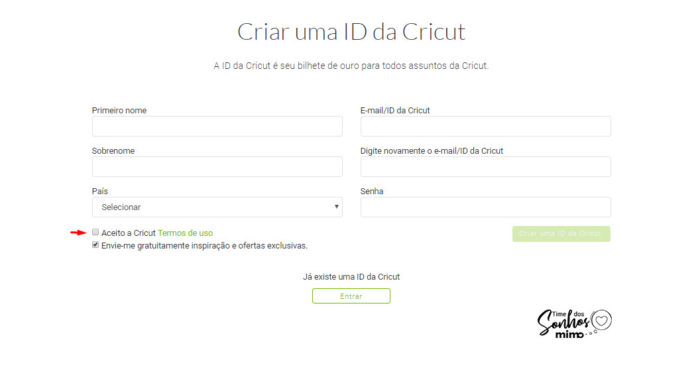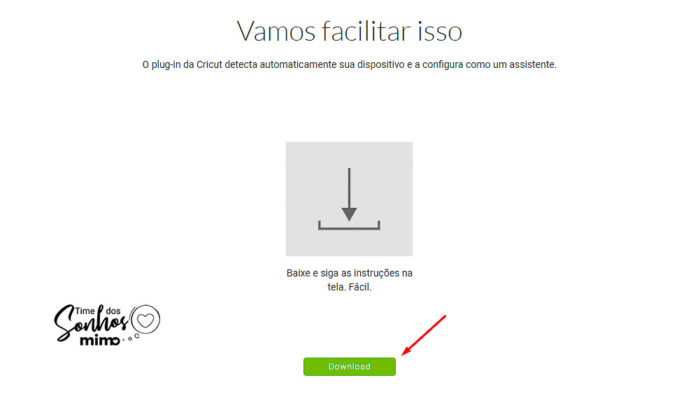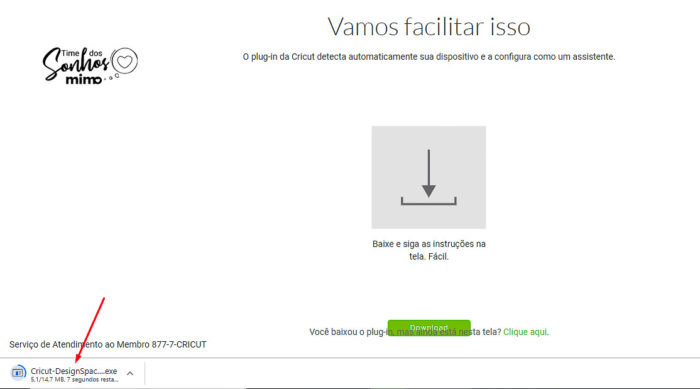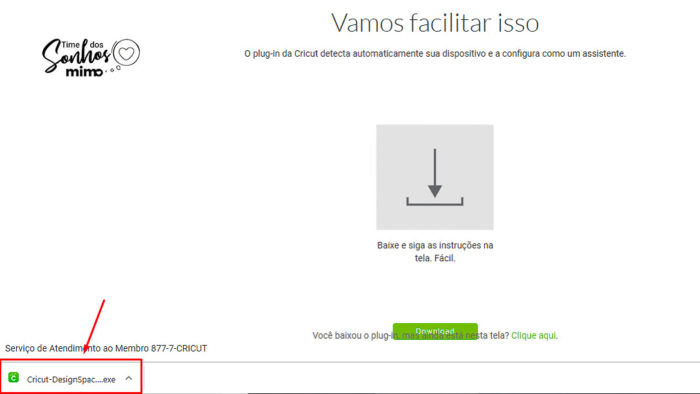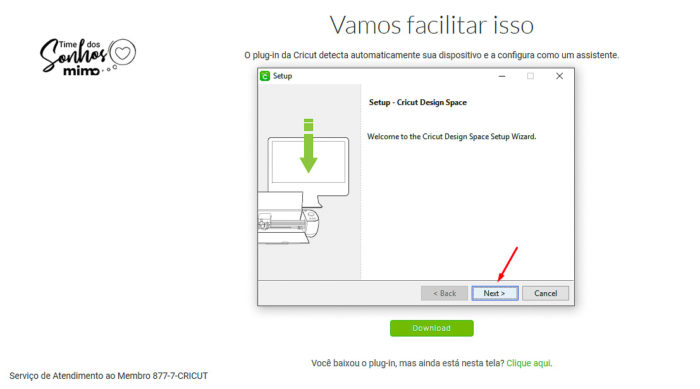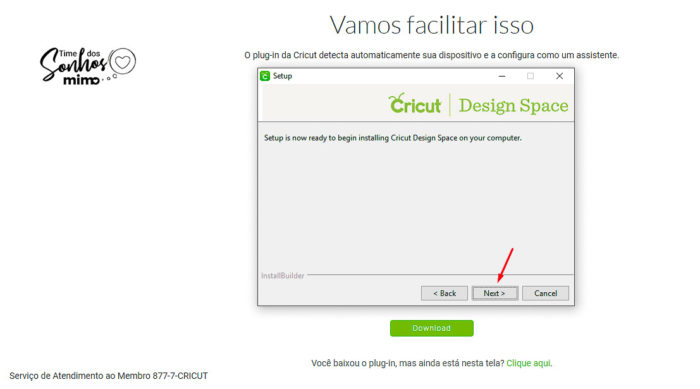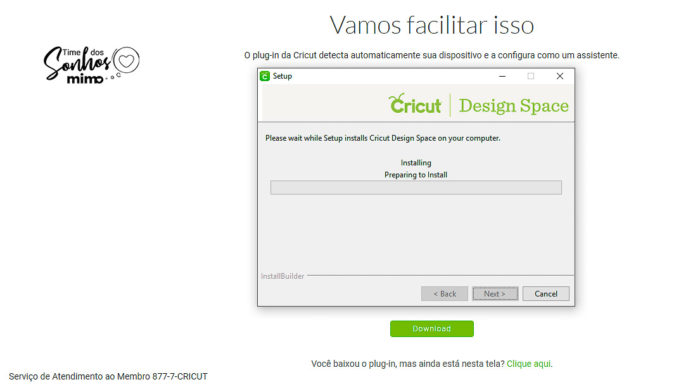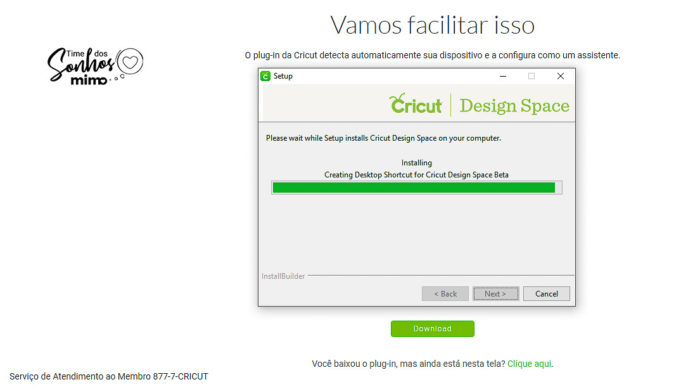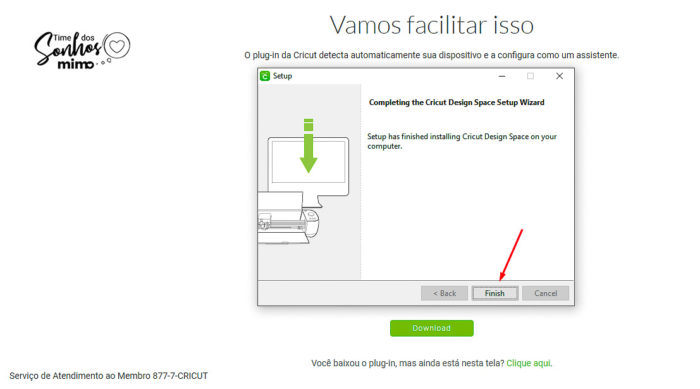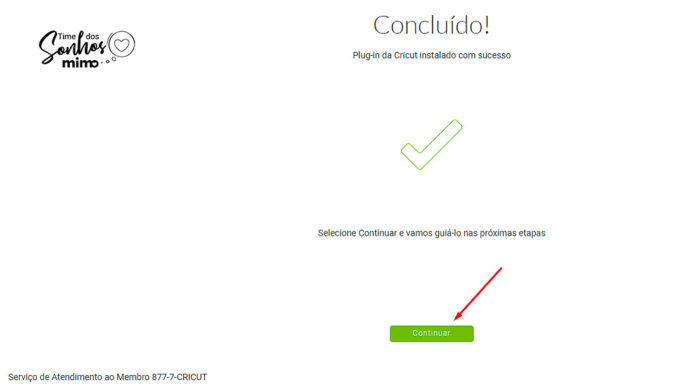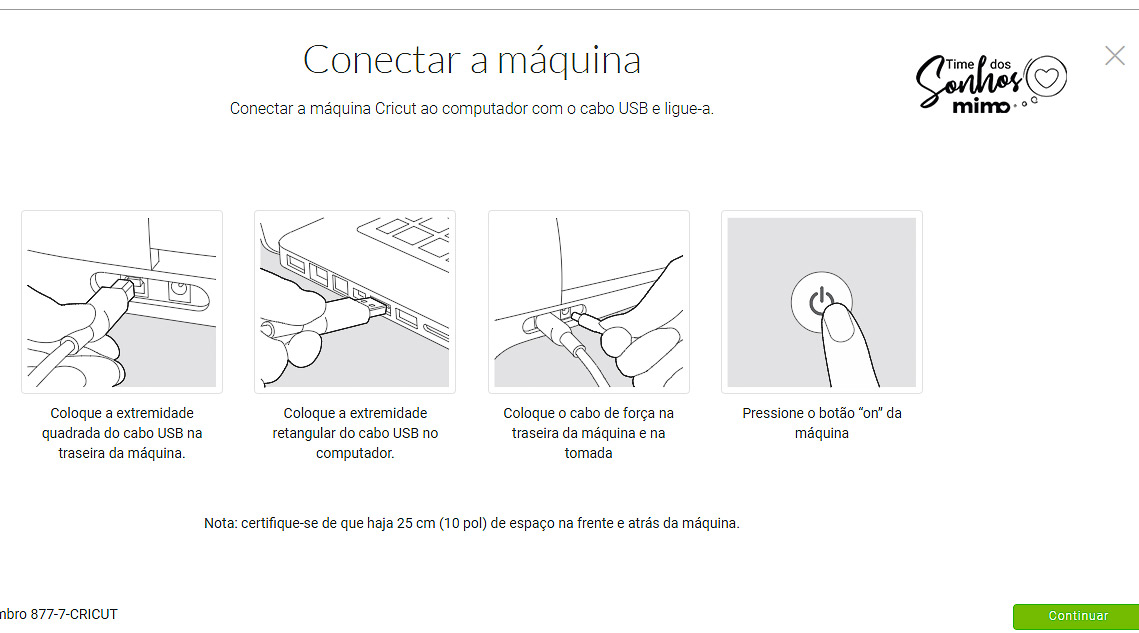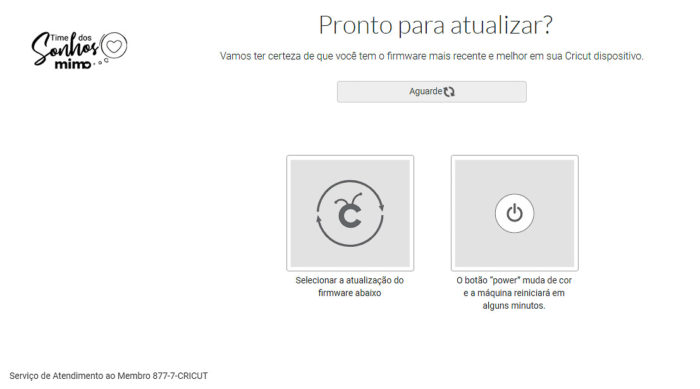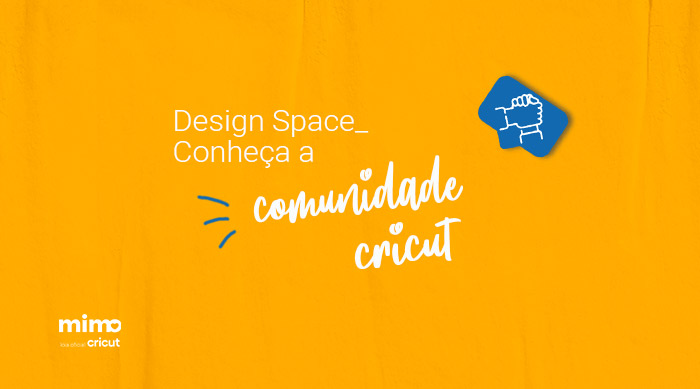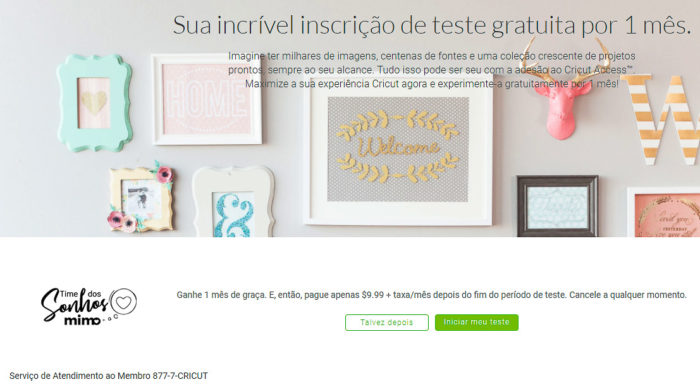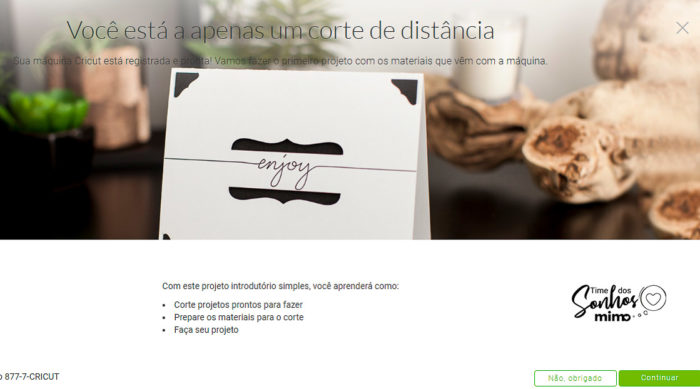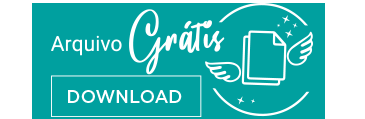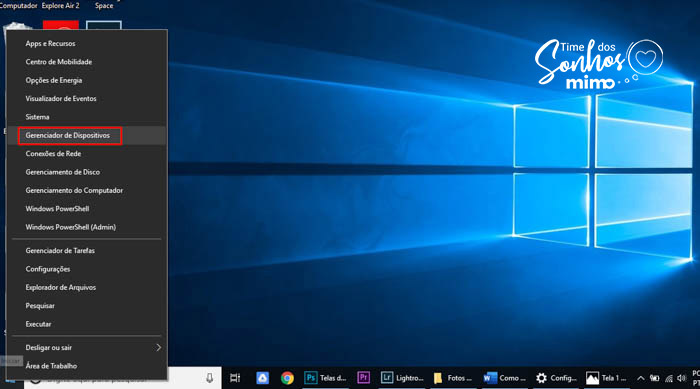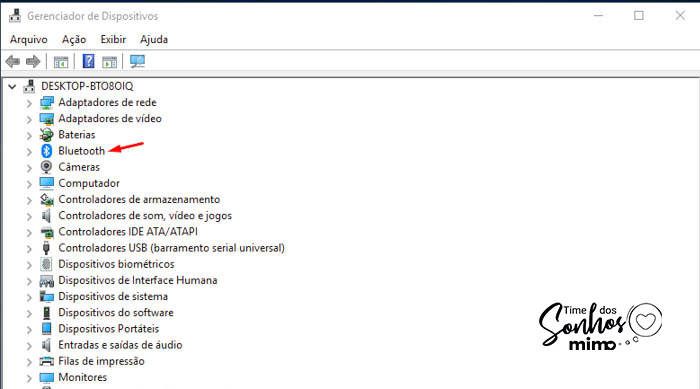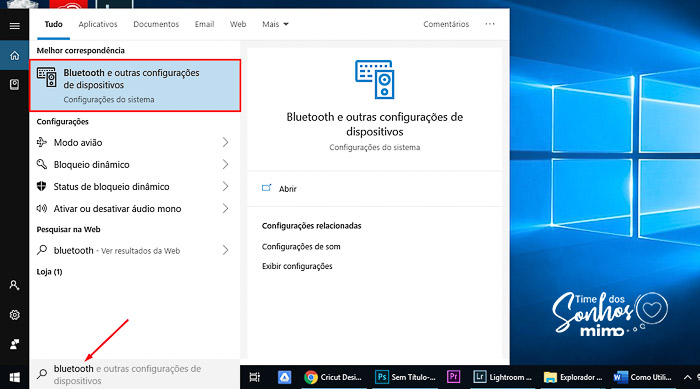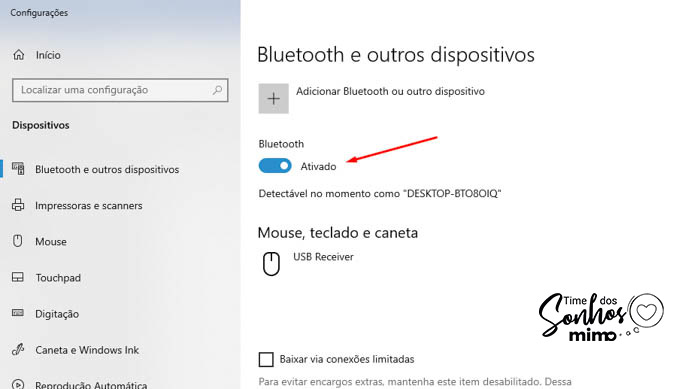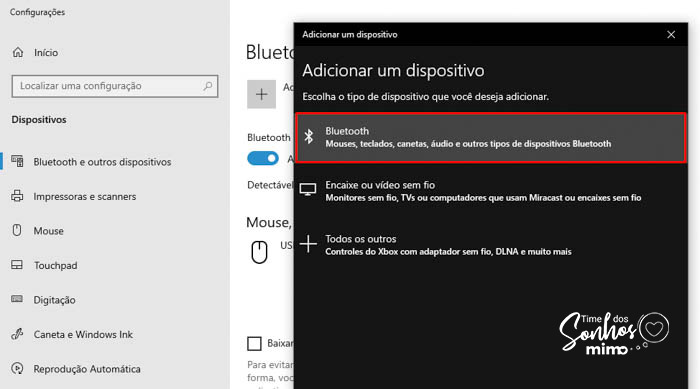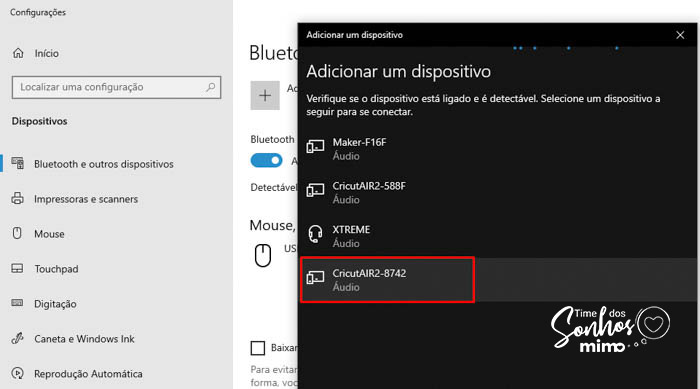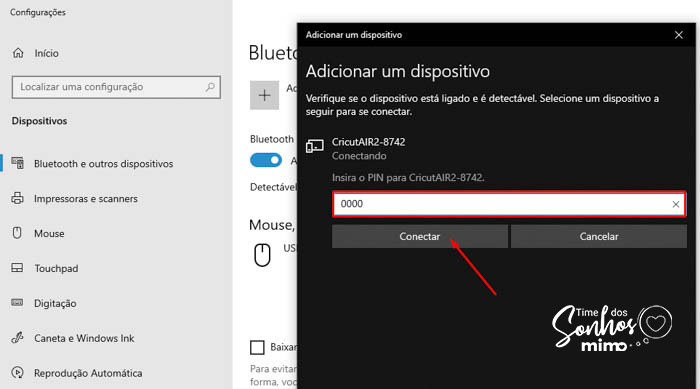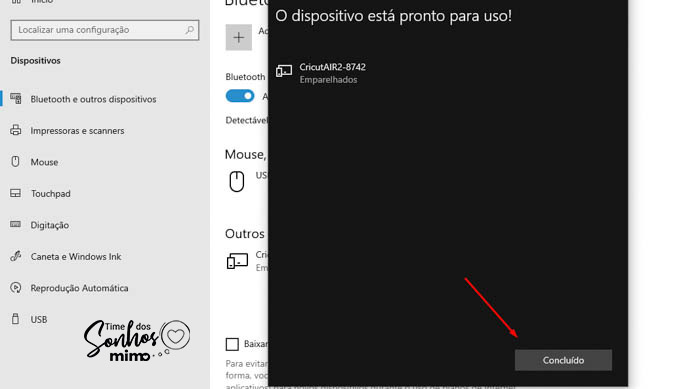3
0
Heeey gente, tudo bem? Aqui quem fala é a Larissa Minassa e a Mih Pocket. Nós somos designers do Time dos Sonhos Mimo e Hoje viemos sobre a Cricut Explore Air 2, neste post vamos falar tudo sobre essa máquina para scrapbook. Neste post, vocês vão receber muitas dicas de uso e saber todas as utilidades desta máquina.
Além da gente contar tudo sobre a Cricut Explore Air 2 em vídeo e texto, neste conteúdo incrível ainda tem arquivo grátis para vocês. A Mih Pocket desenvolveu um calendário planner personalizado lindo.
Por aqui não vamos ficar somente nas teorias, mas vamos de fato, ensinar a utilizar a Cricut Explore Air 2! Isso mesmo! Sendo assim, vamos botar a mão na massa, instalando sua máquina para que você faça o primeiro corte, além de te mostrar algumas técnicas criativas que podem ser feitas com ela!
O post está dividido em cinco partes:
- Como instalar sua Cricut Explore Air 2
- Acessórios compatíveis
- Algumas possibilidades de criação
- Como emparelhar o Bluetooth com sua Cricut Explore Air 2
- Arquivo Grátis Planner Calendário
Bom… vamos lá! ; )
Cricut Explore Air 2: Dicas e Utilidades de Uso
Você comprou sua máquina para scrapbook Cricut Explore Air 2. Aquela máquina maravilhosa chegou em sua casa, mas… e agora? Como Instalar a máquina e deixá-la pronta para uso?
Como Instalar a Cricut Explore Air 2
Primeiro passo: Retire sua Cricut Explore Air 2 da caixa e confira todos os seus componentes:
- Cabo de alimentação
- Cabo USB
- 01 Lâmina Premium e o Suporte da Lâmina de Ponta Fina já pré-instalados
- 01 Base de corte Padrão (StandardGrip) ou de Leve Fixação (LightGrip) 30,5 cm x 30,5 cm (12 pol x 12 pol)
- Livro de Boas-vindas
- Materiais para o primeiro projeto
- 01 Caneta de ponta fina na cor preta
- O software te disponibiliza 50 Projetos prontos para o uso
Itens conferidos com sucesso, agora é hora de escolher o local onde sua máquina vai ficar. Sendo assim, aqui vai a dica: para utilizá-la, lembre-se de colocá-la em um espaço suficiente para deixar 25cm na frente e 25cm atrás.
Então agora aperte o botão “OPEN”…
Uauuuuuu!
Como um passe de mágica uma abertura automática se faz presente na sua frente! Pode pegar o balde porque babou demais! Rsrsrsrsrs…Confessa! Eu também fiquei maravilhada quando a abri a minha.
Agora com todo carinho, retire os lacres e proteções de todas as partes que encontrar.
Agora, para conhecer um pouquinho mais da sua máquina para scrapbook Cricut Explore Air 2, observe que ela possui um Painel Inteligente do lado direito, que já contém as configurações de corte para os materiais mais utilizados no dia a dia. No entanto, ela recorta mais de 100 materiais, contudo vamos falar sobre isso mais adiante.
Na parte central há duas “gavetinhas” para guardar lâminas e ferramentas. Além disso, do lado esquerdo há um compartimento para ferramentas e canetas. Por fim, existe uma entrada para conectar cartuchos físicos que ainda são utilizados por pessoas que compravam arquivos nesta modalidade em versões mais antigas das máquinas Cricut.
Agora que estão devidamente apresentadas(os), vamos começar pela instalação do Design Space, seguindo os passos abaixo.
Como Instalar o Cricut Design Space
Acesse o Design Space em seu navegador.
Selecione o Produto que deseja Configurar/Registrar. Neste post escolheremos a opção “Família de Produtos Cricut Explore”.
O Design Space está disponível para o sistema Android e iOS, além de Windows e iMac. Para os sistemas de celular existe uma versão offline do programa. No entanto, no computador a versão offiline ainda é beta, sendo assim, não está disponível para todos os usuários.
Dica:
Se sua tela estiver em inglês, lembre-se que pode baixar e instalar a extensão do Google Tradutor em seu computador, desta forma quase todo o processo passa a ser em português.
A próxima tela solicita que você faça login com sua conta Cricut. Caso ainda não tenha uma ID Cricut, basta criá-la nesta tela. No entanto, se já tiver uma ID Cricut, é só clicar no botão “Entrar” e digitar login e senha.
Após fazer o login, clique em “Download”.
Aguarde a conclusão do download.
Quando o download estiver concluído, o ícone da Cricut aparecerá no nome do arquivo.
Clique no arquivo “.exe” para instalar.
Por fim, siga as instruções da tela.
Clique em “Finish”. Contudo, é importante saber que sua máquina é registrada automaticamente durante sua configuração.
Clique em “Continuar”.
Como Conectar sua Máquina para Scrapbook
É hora de conectar sua Explore Air 2 e ligá-la.
Caso prefira, você também pode conectá-la via Bluetooth, uma vez que este já vem integrado à máquina para scrapbook Cricut Explore Air 2.
No entanto, se precisar de ajuda para emparelhar seu computador à Cricut Explore Air 2 via Bluetooth, te ensino esse passo no final deste post. Ele pode ser feito a qualquer hora, então podemos prosseguir com a conexão via cabo USB.
Com a máquina ligada, o próprio processo de instalação verifica se o Firmware está ou não atualizado.
Após a verificação, a próxima tela te mostra a opção de fazer ou não a assinatura do Cricut Access. Essa é a loja da Cricut, na qual você encontra milhares de arquivos de imagens, projetos, fontes e muitas criações maravilhosas.
Você pode ter um mês gratuito para experimentar e depois cancelar a assinatura a qualquer tempo ou pode escolher fazer a assinatura depois. No entanto, se você optar por não assinar nesse momento, não se preocupe! Existem muitos projetos gratuitos disponíveis para você usar.
Esse é um assunto bem legal, por isso desenvolvemos um post contando todas as possibilidades inerentes ao Cricut Access, Comunidade, compras de arquivos avulsos, etc.
Pois bem, voltando ao nosso assunto, a próxima tela é onde tudo começa e você poderá seguir passo a passo todos os comandos detalhadamente. Por isso, utilize os materiais e ferramentas que já vem com a máquina: papéis, caneta preta Cricut e a lâmina.
Perceba que fiz o modelinho que você aprende seguindo os passos da tela que mostrei acima. Sobretudo, siga cada passo da orientação e acrescente um pouquinho mais para que você comece a entender o processo de criação de uma peça. Bem bacana, não é mesmo? Aprendizado prático e gradativo!
Não vou seguir adiante aqui no post, porque a orientação na tela durante o processo é tão detalhada que ficaria muito repetitivo, então aproveitarei o espaço aqui para te contar mais sobre os acessórios e as possibilidades de criação da sua máquina para scrapbook Cricut Explore Air 2.
Base de Corte, Lâminas de Corte e Acessórios
Agora vamos falar um pouquinho sobre bases de corte, lâminas e outros acessórios que você pode utilizar na sua Cricut Explore Air 2, além de mostrar algumas possibilidades de criação.
Bases de Corte
Existem quatro tipos de bases de corte e todas podem ser usadas na Cricut Explore Air 2. Sendo assim, para falicitar, cada base tem uma cor para diferenciar a aderência da cola de cada uma.
São elas:
Base Azul = Leve Fixação
Base Verde = Fixação Padrão
Base Rosa = Específica para Tecidos
Base Roxa = para materiais mais pesados.
Importante:
A Base Roxa não é necessária para utilizar com a máquina para scrapbook Cricut Explore Air 2, porque ela é mais direcionada para materiais de espessuras maiores que são cortados na Cricut Maker, mas se quiser usá-la, não tem problema.
Lâminas de Corte Cricut
Com quatro tipos para você escolher, as lâminas que podem ser utilizadas na Cricut Explore Air 2 são:
Para materiais de até 1.1mm:
– Lâmina de Ponta Fina (prata) – ideal para cortar materiais como papéis, acetato mais fino, vinil, transfer, papel vegetal, entre outros materiais.
– Lâmina Premium (levemente dourada) – tem uma durabilidade maior que a Ponta Fina tradicional.
– Lâmina de Tecido (rosa clara) – para tecidos mais finos. Ela é igual à lâmina de Ponta Fina, mas a cor do suporte é diferente para que você identifique a função de cada uma. Desta forma, você conserva o fio de corte e ajuda a prolongar a durabilidade de suas lâminas.
– Lâmina de Corte Profundo – Para materiais de até 1.7mm, ela corta com precisão o EVA, cortiça fina, entre outros materiais mais espessos.
A troca das lâminas é bem simples e o custo benefício, melhor ainda porque uma vez que tenha o suporte, você só precisa adquirir a pontinha, ou seja, a lâmina de fato!
Outras ferramentas e acessórios que também darão um toque todo especial às suas peças.
Sabe aquele vinco contínuo perfeito, lindo de viver? Temos por aqui, sim senhor(a)!
A responsável por ele é uma ferramenta acessória chamada Ferramenta de Vinco. Sendo assim, o seu papel é fundamental para fazer dobras em caixas, convites ou mesmo dar um detalhe especial a uma parte do projeto. Ela é utilizada no suporte “A” do lado esquerdo do carrinho enquanto a lâmina fica no suporte “B”.
Canetas também podem ser grandes aliadas à sua criatividade. Assim como a caneta de vinco, as canetas Cricut são utilizadas no suporte “A” do carrinho.
A máquina para scrapbook Cricut tem vários tipos: Ponta fina, ponta média, com tinta sublimática e até caneta lavável para tecidos. Sim! Você desenha, costura sua peça e depois é só lavar que a tinta sai e o acabamento do seu trabalho fica perfeito!
Cricut Explore Air 2: Tudo Que Você precisa Saber
E pra contar mais coisas sobre a Cricut Explore Air 2, a Mih Pocket gravou um vídeo especialmente para vocês. Nele, ela abriu a caixa da máquina e mostrou cada detalhe deste equipamento incrível.
Além disso, ela Criou um arquivo grátis sensacional para vocês aprenderem a montar um planner calendário. Para aprender a fazer é só assistir o vídeo abaixo:
Gostou do Calendário?! Para baixar o arquivo é só clicar no link abaixo. O Arquivo vai pronto para você baixar, cortar e montar! Incrível, né?
Ideias de Personalizados para Fazer na Máquina para Scrapbook
A Cricut Explore Air 2 é um equipamento que ajuda muito em algumas ou todas as etapas de trabalhos criativos como: Costura, Scrapbook, Scrap Festa, Home Decor, Estamparia, Papelaria Personalizada, Confecção de Adesivos, Confecção de peças em EVA e ajuda também até quem trabalha com Pintura, pois com ela você consegue fazer estêncil do seu jeitinho, bem personalizado.
Veja alguns projetos a seguir, onde usei alguns dos inúmeros materiais que podem ser trabalhados na Cricut Explore Air 2.
Papel para sempre será lembrado… e utilizado por muitas pessoas amantes da Papelaria Criativa!
Flores da Cricut Access. Projeto: 3D Floral Flower Vase
Os moldes deste Kit Praia Lindo foram feitos pela Larissa Minassa
Acetato! Para caixinhas, quadros, luminárias, laços, estêncil e haja criatividade!
Olha que lindo esse corte. Ele é da Cricut Access – Projeto: Wooden Crafts Supplies Box.
Corte com EVA?
Sim! Com a Lâmina de Corte Profundo fica fácil trabalhar com mais opções de materiais. A Lari esses marcadores de livros simples e práticos, mas dá para criar muito mais!
Que tal trabalhar com estamparia?
Camisetas, bichos de pelúcia, bolsas, bonés, sapatos, mochilas e o que mais sua imaginação mandar! A Cricut tem tantos tipos de heat transfer que a gente nem sabe por onde começar! A vontade é usar todos de uma vez!
Outro tipo material para estamparia que a Cricut fornece é o Infusible Ink. Os materiais desta linha tem tecnologia de sublimação que você pode lavar sem se preocupar se vai sair ou desbotar depois da lavagem.
Sendo assim, ao usar os materiais Infusible Ink você pode fazer aplicações em tecidos 100% poliéster e em muitos outros materiais que ficam com cores incríveis e vibrantes!
Aqui só colocamos um pouquinho do que sua Cricut Explore Air 2 é capaz de fazer!
Tem muito mais!
E aí? Gostou?
Então, bora trabalhar que a Cricut Explore Air 2 está te aguardando para fazer criações incríveis!
Ahhhh!… Lembra do que prometi lá no começo?
Pois é, promessa é dívida, então é hora de pagar! : )
Abaixo te ensino a configurar a Cricut Explore Air 2 para usar via Bluetooth.
Como Usar a Cricut Explore Via Bluetooth
No entanto, lembre-se de que esta forma de conexão é opcional, porém muito útil para quem não tem muito espaço para deixar um monte de fios sobre a mesa ou bancada onde trabalha. Sendo assim, você pode até mesmo trabalhar com o dispositivo longe da Cricut considerando uma distância máxima entre 3m a 4,5m.
Primeiramente, para usar o Bluetooth, é necessário que o seu computador também possua este dispositivo. A maioria deles já vem com Bluetooth.
* Atenção! Os passos e imagens a seguir foram demonstrados utilizando o Windows 10. Se você utiliza outro sistema operacional Windows e precisar de ajuda, entre em contato conosco.
Para conferir se o seu computador já possui o Bluetooth clique com o botão direito no botão “Iniciar” e clique na opção “Gerenciador de Dispositivos”.
Sendo assim, se o Bluetooth estiver listado entre as opções, significa que seu computador já o tem.
No entanto, se na lista não aparecer o Bluetooth e você realmente quiser utilizá-lo, você poderá comprar um dispositivo chamado Dongle Bluetooth para permitir a configuração do seu computador com outros equipamentos via Bluetooth.
Lembre-se: se você não tiver o Bluetooth instalado em seu computador, isso não impede que você utilize sua Cricut Explore Air 2. Basta conectá-la via cabo USB e ser feliz! : )
Agora que já sabemos se o seu computador tem Bluetooth ou não, feche o Gerenciador de Dispositivos.
Se o computador já tem o Bluetooth instalado, é hora de configurá-lo!
Como Configurar Bluetooth
Ligue sua Cricut Explore Air 2.
Clique na barra de pesquisas (ao lado do botão “Iniciar”) e digite “Bluetooth”.
Aparecerá uma opção chamada “Bluetooth e Outras Configurações de Dispositivos”. Clique nela.
Depois disso, verifique se a opção de “Bluetooth” está como “Ativado”. Se não estiver, você deverá ativá-lo.
Clique em “Adicionar Bluetooth ou outro dispositivo”
Selecione a Opção onde tem Bluetooth e aguarde. Isso porque, seu computador detectará automaticamente sua Cricut Explore Air 2 e também outros dispositivos que funcionem via Bluetooth que estiverem em volta… rsrsrsrs..
É normal que a Cricut Explore Air 2 seja exibida na lista como Áudio. Sendo assim, se você tiver mais de um equipamento Cricut será possível identificá-las através do código do seu dispositivo, que pode ser encontrado na etiqueta do número de série que fica na parte inferior da sua máquina para scrapbook Cricut Explore Air 2.
No exemplo abaixo a máquina escolhida foi a Cricut AIR2-8742.
Se for solicitado um número de PIN, basta digitar 0000 e depois clicar em “Conectar”.
Clique em “Concluído”.
Pronto! Conexão via Bluetooth configurada!
Ufa! Esperamos ter ajudado vocês neste post, que fizemos com muito carinho. E só para lembrar… bateu dúvida? Estamos aqui para te ajudar!
Cupom de Desconto é na Loja da Mimo
Fique sempre ligadinha(o) aqui no Blog e em nossas Redes Sociais para ficar por dentro de todas as novidades e informações e extrair o máximo de seus equipamentos Cricut.
Um beijo e até mais!

Recomendados para você

Conheça a Mimo Crafts, Loja Oficial Cricut
Conheça a Mimo Crafts, loja oficial Cricut no Brasil! A Mimo é uma marca especializada em desenvolver produtos e suprimentos para...
11 jul 2019

Quadro Personalizado Recém-Casados – Arquivo Grátis
Olá, meninas! Como estão? Hoje, eu vou ensinar vocês a fazerem um lindo Quadro Personalizado Recém-Casados. E tem arquivo grátis...
09 set 2019

Marcador de Página Personalizado – Outubro Rosa
Olá, galera do Blog. Tudo bem? Para animar o dia de hoje, eu trouxe um DIY incrível de um Marcador...
27 set 2019

Dia dos Professores: Como Fazer Corujinha – Molde Grátis
Ei pessoal! Tudo bom? Aqui é a Pâmella Miraglia. O Dia dos Professores está chegando e hoje eu vou ensinar...
03 out 2019

Como Fazer Caneca Personalizada para o Dia dos Professores
Oi, galera do Blog! Olha eu aqui de novo com mais um arquivo incrível pra você! Hoje, vamos aprender a...
09 out 2019

Caixa Explosiva: Como Fazer Lembrancinha de Halloween
Oie!! Eu Sou a Fernanda Estevão, da Santa Ideia, você sabe como fazer Caixa Explosiva? Eu confesso que estou amando...
23 out 2019

Lembrancinha de Feltro: Como Fazer Personalizado de Halloween
Ei pessoal! Tudo bom? Hoje, estou de volta para trazer uma Lembrancinha de Feltro bem especial para vocês. Então, vou...
29 out 2019

Cricut Explore Air 2: Máquina para Scrapbook
Heeey gente, tudo bem? Aqui quem fala é a Larissa Minassa e a Mih Pocket. Nós somos designers do Time...
29 out 2019

Tag para Retrovisor: Lembrancinha Novembro Azul
Chegou a hora de falar com a rapaziada! Por isso, no tutorial de hoje, te ensino a fazer uma Lembrancinha...
05 nov 2019

Presentes de Natal: Como Fazer Caixa para Espumante
Já estamos em clima natalino! Para mim essa é a época mais linda do ano, por isso, eu preparei esse...
04 dez 2019

Como Fazer Calendário Personalizado Grátis
Ei, gente! Hoje eu trouxe um calendário personalizado para vocês. Ele é fácil de fazer e vai te ajudar a...
08 jan 2020

Brinco de Couro: Como Fazer Bijuteria Passo a Passo
Oi oi! Eu sou a Pri Sathler, designer do Time dos Sonhos da Mimo Crafts, e esse tutorial é pra...
23 jan 2020

Máquina de Embossing – Como Fazer Relevo Com a Mimo Embossing
Oiêêê!!! Bora que hoje o papo vai ser bom e cheio de detalhes! Eu sou a Larissa Minassa, Empreendedora Criativa,...
27 jan 2020

Caixa de Chocolate Valentine’s Day – Como Fazer
Olá, galera do Blog! Hoje, vamos aprender a fazer uma Caixa de Chocolate Valentine's Day para celebrar essa data especial....
06 fev 2020

Lembrancinha para o Dia das Mulheres – Arquivo Grátis
Ei,galera do Blog! Hoje, o nosso PAP tem um sabor todo especial, pois vamos criar uma Lembrancinha para o Dia...
03 mar 2020

Como Cortar Tecido na Cricut Explore Air 2
Oi oi! Eu sou a Pri Sathler, designer do Time dos Sonhos da Mimo Crafts e hoje eu vamos aprender...
04 mar 2020

Caixa Safari: Como Fazer Lembrancinha Personalizada – Arquivo Grátis
Olá, gente linda! Aqui é a Maira Pereira, da Pra ti. Bem Feito! E hoje vou te mostrar como fazer...
06 abr 2020

Como Fazer Caixa para Chocolates de Páscoa – Arquivos Grátis
Heey, galera do Blog! Hoje em vim aqui para falar sobre um DIY lindo! Vamos aprender a fazer uma Caixa...
08 abr 2020

Como Fazer Máscara Personalizada – Arquivo Grátis
Oi oi! Eu sou a Pri Sathler, designer do Time dos Sonhos da Mimo Crafts e hoje eu vou te...
20 abr 2020

Plastificadora: Como Fazer Plastificação na Mimo Stamping
Oi oi! Hoje, vamos falar sobre plastificadora! Sendo assim, eu vou ensinar vocês a como fazer plastificação na Mimo Stamping!!...
14 maio 2020

Como Fazer Topo de Bolo Em Camadas – Arquivo Grátis
Oi meninas! Estamos em festa, porque a Mimo Crafts está fazendo 1 ano! E claro que aniversário tem que ter...
20 jul 2020

Como Fazer Lembrancinha para o Dia dos Pais Com Feltro
Oi, oi! O Dia dos Pais está chegando e por isso eu preparei um passo a passo ensinando a Como...
29 jul 2020

Caixa Personalizada para Presente de Dia dos Pais – Arquivo Grátis
Oi meninas! Está chegando o Dia dos Pais. Essa é uma data linda, por isso, eu preparei uma Caixa Personalizada para...
30 jul 2020

Como Fazer Scrapbook: Dicas, Equipamentos e Ferramentas
Olá, galera do Blog da Mimo. Tudo bem com vocês? No post de hoje, vamos aprender a como fazer scrapbook....
17 ago 2020

Lembrancinha de Dia Das Crianças: Jogo da Velha Personalizado
Oi meninas! Está chegando o Dia das Crianças! Vamos brincar? Para essa data tão especial eu preparei uma Lembrancinha de...
24 set 2020

Como Fazer Presente de Dia das Crianças
Oi, oi! Eu sou a Pri Sathler, do Time dos Sonhos Mimo Crafts, e eu preparei um projeto super divertido de presente...
09 out 2020

Produtos Personalizados para Vender nas Datas Comemorativas
Oi, oi!! Eu sou a Pri Sathler, do Time dos Sonhos Mimo Crafts, e esse é o meu primeiro post...
05 jan 2021

Como Fazer Um Planner para Vender – Moldes Grátis Cricut
Oieee! Tudo bem? Neste post, vou te ensinar Como Fazer um Planner para Vender nesse início de ano. A fim...
06 jan 2021

Como Fazer Colar de Feltro – Molde Grátis Cricut Maker
Oi, oi!! Hoje, eu vou te ensinar como fazer colar de feltro com molde grátis para Cricut Maker. Aliás, este...
14 jan 2021

Como Fazer Luminária de Parede
Oi, oi!! Eu estou empolgada, porque o post de hoje é bem legal!! Você já imaginou fazer peças de home...
26 jan 2021
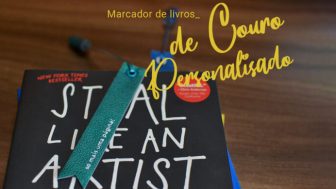
Marcador de Livro Personalizado – Como Fazer na Cricut
Oi, oi! Hoje, vou te ensinar um passo a passo de como fazer marcador de livro personalizado com a Cricut....
28 jan 2021

Lembrancinha Dia da Mulher – Como Fazer
Oi, oi!! Neste passo a passo, vou te ensinar como fazer uma Lembrancinha Dia da Mulher fácil para vender. Sendo...
23 fev 2021

Caixa para Doces Dia da Mulher – Molde Grátis Cricut
Oi, oi!! Hoje, tem mais um arquivo grátis preparado com muito amor para a gente celebrar nosso data! Neste passo...
02 mar 2021

10 Motivos para Trabalhar com Feltro para Iniciantes
Oi! Tudo bem? Neste post, vamos te mostrar 10 motivos para trabalhar com feltro. Então, você vai ver que, mesmo...
09 mar 2021

Como Fazer Caixa para Ovo de Colher – Molde Grátis de Páscoa
Oi, gente! A Páscoa está chegando, por isso, neste post, vou ensinar como fazer caixa ovo de colher para vender....
11 mar 2021

Máquina de Fazer Topo de Bolo Cricut – Molde Grátis
Oi, meninas! No papo de hoje, vou te apresentar a Máquina de Fazer Topo de Bolo Cricut. Sendo assim, este...
23 mar 2021

Lembrancinha Dia das Mães – Molde Grátis Cricut
Oi, gente! Hoje, o convite é para pensar fora da caixinha e oferecer uma Lembrancinha Dia das Mães surpreendente! Afinal,...
09 abr 2021

Como Fazer Porta-chaves de Papel – Molde Grátis
Oi, gente! No passo a passo de hoje, vou ensinar como fazer porta-chaves de papel com molde grátis para você...
20 abr 2021

Como Fazer Nicho de Parede na Cricut – Molde Grátis
Oi, oi!! Agora, vamos conversar sobre peças para decoração de casas e ambientes. Mais especificamente, vou te mostrar como fazer...
29 abr 2021

Lembrancinha Dia do Abraço – Molde Grátis Cricut
Oi, oi!! Neste post, eu preparei um molde grátis de uma Lembrancinha Dia do Abraço super fofa e especial para...
04 maio 2021

Caixa Explosiva Dia dos Namorados – Molde Grátis
Oi, genteee! Neste post, eu trouxe um passo a passo incrível de uma Caixa Explosiva Dia dos Namorados para colocar...
06 maio 2021

Máquina de Fazer Plastificação – Mimo Stamping – A3/A4/A5
Heeyyy, pessoal do Blog da Mimo! Antes de mais nada, me conta, como vocês estão? No post de hoje, eu...
19 maio 2021

Como Fazer Festa Junina na Caixa – Molde Grátis
Heeeey, pessoal do Blog da Mimo! O friozinho já chegou e com ele o clima junino também. Então, eu separei...
20 maio 2021

Papel para Print and Cut – Color Pop Mimo é o Melhor!
Oi, genteeee! Neste post, eu vou falar sobre Papel para Print and Cut e porque o Color Pop Mimo é...
04 jun 2021

Como Fazer Caixa de Pizza – Molde Grátis Cricut
Oi, oi!! Hoje, vamos aprender como fazer uma caixa de pizza super fofa! Além disso, prepararei um molde grátis versátil...
01 jul 2021

Lembrancinhas Personalizadas Dia da Amizade – 5 DIY
Oi, amiga! Como vai? Sabia que está chegando 20 de julho, o Dia da Amizade? Sim! O nosso dia. Mas,...
06 jul 2021

Papel Kraft Mimo – Como Fazer Print and Cut?
Oi,genteee! Tudo bem com vocês? Sabe qual tutorial incrível que teremos hoje? Print and Cut com o novo Papel Kraft...
07 jul 2021

Lembrancinha Dia dos Avós – Molde Grátis Cricut
Oi, oi!! Tudo bem por aí? Hoje, o tutorial é para te ensinar a fazer um presente fofo pra pessoas...
08 jul 2021

Como Personalizar Velas
Oláaaa, meninas e meninos do Blog da Mimo, como estão? Hoje, eu trouxe uma luz para iluminar a vida de...
12 ago 2021

Lembrancinha Dia do Irmão – Como Fazer na Cricut
Oi, Oi, pessoal do Blog da Mimo! Tudo bem? Está chegando uma data muito especial e, por isso, eu preparei...
17 ago 2021

Como Fazer Caixas Personalizadas com Tesoura
Oi, galera do Blog da Mimo! Tudo bem? Nosso papo hoje é um pouquinho diferente! Vamos aprender Como fazer Caixas...
02 set 2021

Como Ganhar Dinheiro Trabalhando em Casa
Olá, mamãe! Está à procura de uma forma de gerar renda em casa, ter independência financeira, mas fazer o seu...
23 set 2021

Como Fazer Letras 3D de Papel – Molde Grátis Cricut
Oi, oi! Tudo bem aí? Eu sou a Pri Sathler , do Time dos Sonhos Mimo. Nesse post vou te...
30 set 2021

Lembrancinha para o Dia do Livro – Molde Grátis Cricut
Oi, oi!! Tudo bem, aí? Eu sou a Pri Sathler, do Time dos Sonhos da Mimo. No post de hoje,...
05 out 2021

Como Fazer Flores de Papel – Molde Grátis Cricut
Heeyyy, pessoal do Blog da Mimo! Preparei um passo a passo de como fazer Flores de Papel que está simplesmente...
13 out 2021

Como Fazer Lembrancinhas de Natal – Molde Grátis
Oii, gente! Vencemos mais um ano em uma mistura de “êpa com ufa”! Então, para comemorar com vocês, preparei esse...
28 out 2021

Como Fazer Advento de Natal – Molde Grátis Cricut
Oi meninas! Tudo bem com vocês? Hoje, vou ensinar como fazer Advento de Natal. Esse passo a passo está bem...
01 nov 2021

Como Fazer Planner Slim – Molde Grátis Cricut
Heeyyy, pessoal do Blog da Mimo! Preparei um passo a passo de como fazer Planner Slim Semanal de uma maneira...
04 nov 2021

Como Fazer Caixa Milk Personalizada – Molde Grátis Cricut
Heeyyy, pessoal do Blog da Mimo! Preparei um passo a passo de como fazer Caixa Milk Personalizada. Ela é um...
09 nov 2021

Como Fazer Calendário de Mesa Permanente – Molde Grátis Cricut
Heeyyy, pessoal do Blog da Mimo! Preparei um passo a passo de como fazer um calendário de mesa permanente com...
07 jan 2022

Como Fazer Relógio de Papel – Molde Grátis Cricut
Oi, oi minha gente! Como vocês estão? Hoje, eu cheguei com um passo a passo bem legal para você! Já...
03 fev 2022

Topo de Bolo de Carnaval- Como Fazer com Molde Grátis Cricut
Oi, meninas! Hoje vamos falar sobre uma festa que tem a cara do nosso povo, que é o Carnaval. Afinal,...
15 fev 2022

Papel para Convite Personalizado – Saiba Qual é o Melhor
Oi, meninas! Hoje, quero dividir com vocês a minha experiência com convites personalizados. Então, além de contar pra você a...
29 mar 2022

Prensas Térmicas Maiores – Como Fazer Estampas Grandes na Easy Press 2
Oi, oi minha gente! Como vocês estão? Hoje, o passo a passo é sobre como fazer estampas grandes com prensas...
31 mar 2022

Como Fazer Coelho da Páscoa – Arquivo Grátis Cricut
Oi, meninas! Tudo bem com vocês? Hoje, vou te ensinar como fazer coelho da Páscoa com os produtos da Mimo...
05 abr 2022

Como Fazer Caixa de Páscoa com Ferramentas Mimo – DIY
Oi, oi minha gente! Já estão com a cabeça na Páscoa? Por aqui eu já estou preparando as caixinhas para...
07 abr 2022

Como Fazer Livro de Receitas – Presente Dia das Mães
Oi, meninas! Hoje, vou te ensinar a fazer um presente para uma data super especial: o Dia das Mães. Então,...
03 maio 2022

Como Fazer Lembrancinha para Festa Junina – Molde Grátis
Oi, meninas! Prepara a fogueira, a canjica e o quentão que a época mais animada do ano chegou! Isso mesmo,...
07 jun 2022

Caixa para Pipoca – Como Fazer com Arquivo Grátis Cricut
Oi, pessoal do Blog da Mimo! Tudo bem com vocês? No post de hoje, você vai aprender a fazer caixa...
14 jun 2022

Presente Dia dos Avós – Álbum de Scrapbook
Oi, meninas! Hoje nós vamos fazer um presente de Dia dos Avós, será um álbum de scrapbook para registrar as...
05 jul 2022

Como Personalizar Canecas – Mug Press Cricut
Heeyyyy, pessoal do Blog da Mimo! Hoje, vou te ensinar como personalizar canecas com a Mug Press Cricut, a mais...
07 jul 2022

Lembrancinha Dia dos Pais – Arquivo Grátis Cricut
Oi, oi, minha gente! Como vocês estão? Hoje o passo a passo é especial! Então, eu trouxe uma lembrancinha de...
02 ago 2022

Caixa Convite para Padrinhos de Casamento: Como Fazer
Oi, meninas! Hoje, você vai aprender a fazer uma caixa convite para padrinhos de casamento e eu vou te presentear...
15 set 2022

Ideia para o Dia das Crianças – DIY – Arquivo Grátis Cricut
Oi, oi, minha gente! Como vocês estão? Hoje, o post tem conteúdo gratuito e diversão garantida! Preparei um arquivo grátis...
22 set 2022

Cricut Explore Air 2: 5 Coisas Que Você Precisa Saber
Oieee! Nesse post, vamos te mostrar 5 coisas que você precisa saber sobre a Cricut Explore Air 2. Ou seja, essas...
03 set 2019

Máquina de Cortar Feltro – Conheça a Cricut Maker
Se você está procurando formas de simplificar seu processo de criação de artesanato, investir em uma máquina de cortar feltro...
10 set 2019

Materiais para Artesanato: Se Inspire com a Mimo
Olá! Tudo bem com vocês? Hoje vamos falar de alguns Materiais Para Artesanato. A proposta que trouxemos hoje é de...
16 set 2019

Lâminas de Corte Cricut – O Guia Completo
Oi! Eu sou a Pri Sathler, designer do Time dos Sonhos da Mimo Crafts e hoje vou contar pra vocês...
23 set 2019

Como Fazer Elefante de Feltro – Passo a Passo
Olá, galera do Blog da Mimo! Como estão? No tutorial de hoje, vou mostrar o passo a passo de...
03 out 2019

Design Space – Conheça a Comunidade Cricut
Olá! Eu sou a Larissa Minassa. Este post começa uma série em que vou falar sobre o Design Space, que...
08 out 2019